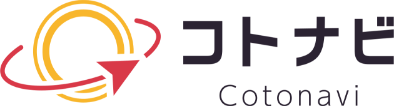Help
製品ヘルプ
請求書発行・検索
請求書発行・検索はメインメニュー、もしくはダッシュボードの請求管理から開くことができます。

請求管理は「請求締め処理」「請求一覧」に分かれています。
a)請求書検索・発行
登録されている請求書は「請求一覧」から確認できます。
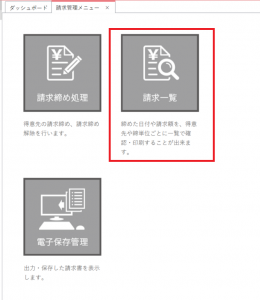
「請求一覧」をクリックすると、請求締切処理が行なわれている内容が一覧で表示されます。

請求一覧では、検索条件を設定し、「検索」をクリックすることで、対象の案件を検索できます。
設定した検索条件を検索パターンの名称を入力し、「検索パターン保存/読込」で登録することで、次回から「検索パターン名称」から選択し、同じ検索条件を使用できます。
![]()
- 請求No.
請求No.を入力できます。 - 請求期間
請求締日の日付の範囲を選択できます。 - 締め方法
請求締切を「一括」か「個別」のどちらで処理したかを選択できます。 - 請求締日
案件登録時に設定した「請求予定日」を選択できます。 - 取引先種別
取引先種別を選択できます。 - 得意先
入力欄に得意先コードを入力するか、▼をクリックして得意先検索から選択することで事前に「取引先情報」で登録した得意先情報を引用します。 - 未印刷を表示する
ONにすることで印刷処理のされていない請求のみを絞り込むことができます。
請求書発行
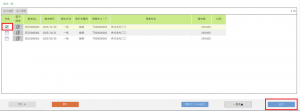
検索条件を指定、検索して表示された請求の「対象」にチェックを付けて、「出力」をクリックすることで締日ごとの合計請求書を発行できます。
出力する得意先の選択は「全て選択」「全て解除」でも行なえます。
※締め方法が「個別」は合計請求書の発行を行えません。伝票作成メニューの請求書をご利用ください。
印刷設定

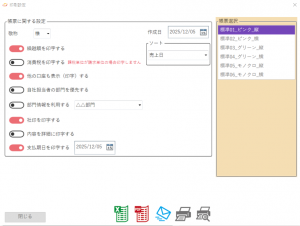
設定一覧
- 敬称
「様」「御中」から選択できます。 - 作成日
請求書の作成日を設定できます。 - ソート
表示される明細の並び順を設定できます。 - 繰越額を印字する
前月までの請求残額を印字します。 - 消費税を印字する
案件ごとの消費税を明細内に印字します。
※取引先マスタ内の課税単位が「請求単位」になっている場合はONにしても印字されません。 - 他の口座も表示(印字)する
自社情報の振込先情報に登録されている口座を2つ以上印字します。 - 自社担当者の部門を優先する
印字する口座を自社情報ではなく、担当者に紐づいている部門に登録されているものを表示します。 - 部門情報を利用する
自社情報の代わりに登録した部門の情報を表示します。 - 社印を印字する
自社情報で登録した社印を印字します。 - 内容を詳細に印字する
(個別)請求書で入力した内容の一部を印字します。 - 支払期日を印字する
指定した支払期日を印字できます。
電子保存管理
以下のいずれかを行った場合、「電子保存管理」内に控えを保存することができます。
- PDFファイル出力
- メール送信
- 印刷
詳細は電子保存管理のページをご確認ください。
メール送信管理
コトナビからメール送信を行った場合、「メール送信管理」内に履歴が保存されます。
メール送信の操作方法と合わせ、詳細はメール送信管理のページをご確認ください。
b)請求書データ確認
CSVファイル出力
「請求一覧」で検索した請求書は対象を選択し、「CSVファイル出力」をクリックすることでCSV形式でデータを出力することができます。
![]()
CSVファイルでは「請求一覧」画面で表示される項目と同じものが表示されます。
その際、「締め方法」は「一括」が「1」、「個別」が「2」で表示されます。
一覧表
「一覧表」をクリックすると、「請求一覧表」と「回収予定表」を選択して表示できます。

請求一覧表
「請求一覧表」では請求の発生している得意先を締日基準で一覧で表示します。
請求の発生する年月と締日を選択し、検索条件を設定、検索を実行することで対象の得意先の請求内容が一覧で表示されます。


- 年月・・・請求締切の発生した年月を設定します。
- 締日・・・「取引先情報」で設定した締日を選択できます。
- 取引先種別・・・「取引先情報」で設定した得意先の「取引先種別」を選択できます。「取引先種別」は「継続取引先」と「一見顧客」の2種類があります。
- ソート・・・「取引先」か「締日」を選択し、それに基づいて伝票の表示順を昇順か降順で選択できます。
回収予定表
「回収予定表」では請求の発生している得意先を「取引先情報」で登録されている入金日を基準にし、表示します。
回収を行なう年月を選択し、検索条件を設定、検索を実行することで対象の年月に回収が発生する得意先の回収内容が一覧で表示されます。


- 回収年月・・・入金予定の年月を設定します。
- 取引先種別・・・「取引先情報」で設定した得意先の「取引先種別」を選択できます。「取引先種別」は「継続取引先」と「一見顧客」の2種類があります。
- 得意先・・・入力欄に得意先コードを入力するか、▼をクリックして得意先検索から選択することで事前に「取引先情報」で登録した得意先情報を引用します。
- 自社担当者・・・入力欄に担当者コードを入力するか、▼をクリックして担当者検索から選択することで、事前に「自社担当者情報」で登録した担当者情報を引用します。
Excel出力
「請求一覧表」「回収予定表」で表示された一覧は「検索条件」で絞り込みができます。
絞り込んだ検索結果は「Excel出力」をクリックすることでExcel形式でデータを出力することができます。

見積書、請求書の作成をこれ1つで
クラウド業務管理ツール
「コトナビ」で
業務効率化の第一歩を!